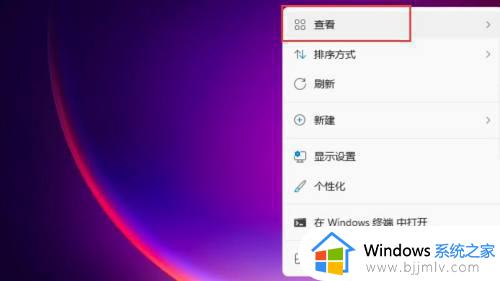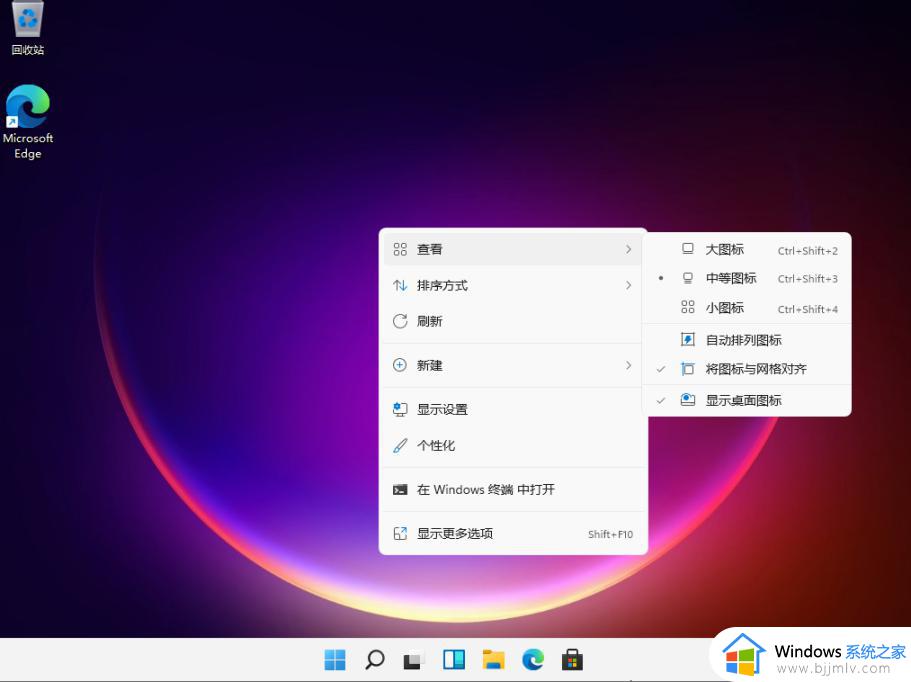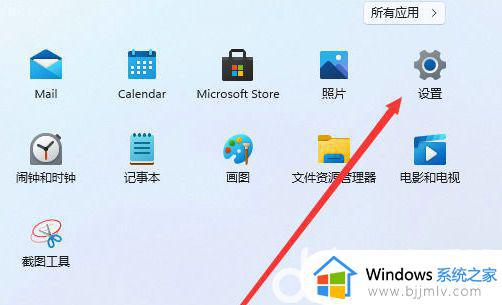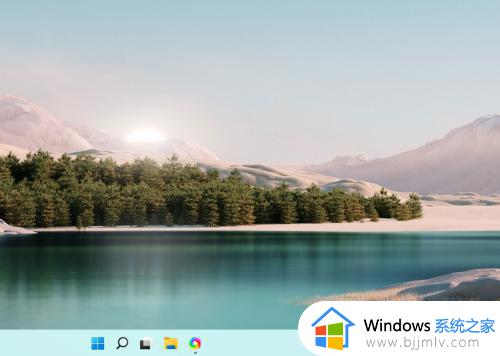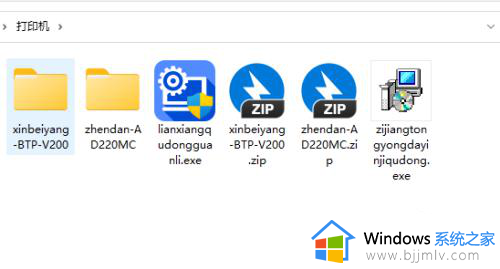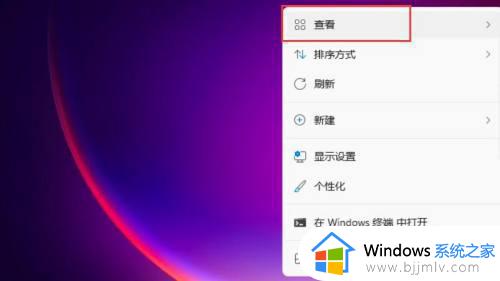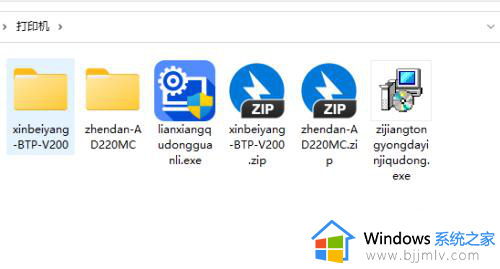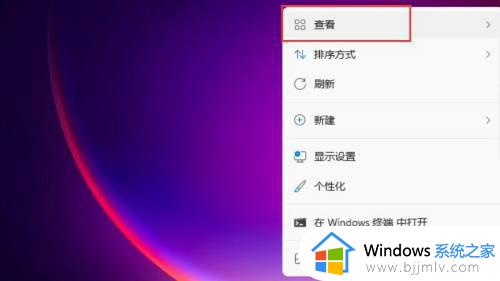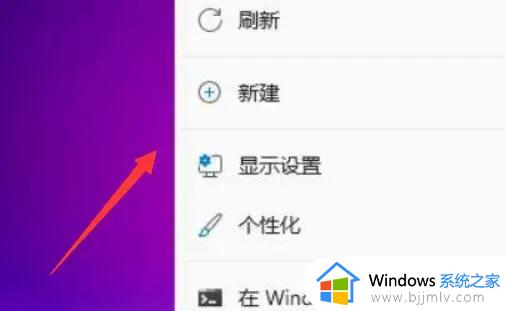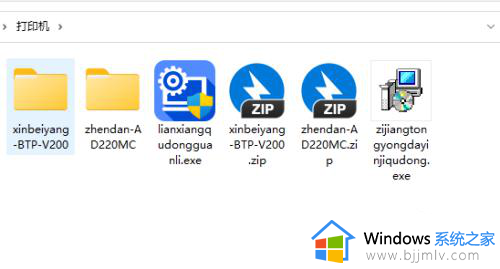win11怎么修改桌面图标大小 windows11怎么调整桌面图标大小
更新时间:2024-02-15 14:59:12作者:jkai
桌面图标大小是win11操作系统个性化设置的一部分,它可以让小伙伴们根据自己的视觉偏好来调整桌面图标的大小,以提高使用效率和视觉舒适度。对此win11怎么修改桌面图标大小呢?接下来小编就带着大家一起来看看windows11怎么调整桌面图标大小,快来学习一下吧。
具体方法:
方法一:鼠标在电脑桌面空白处单击右键,然后在弹出的对话框最上面有个“查看”,点击“查看”出来的最上面有“大图标”“中等图标”“小图标”,根据自己的需要选择图标大小即可。
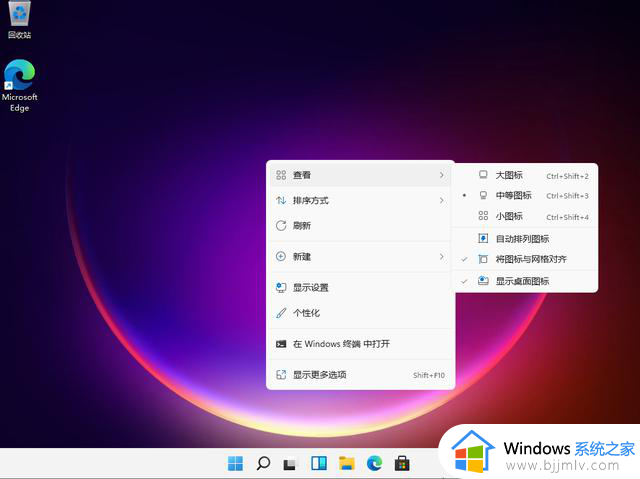
方法二:按住Ctrl健,然后滑动鼠标的中键滚轮,往前滑是变大,往后滑是变小。这里注意最好把“自动排列图标”选上,不然改变桌面图标大小的时候桌面图标的排列会变乱。
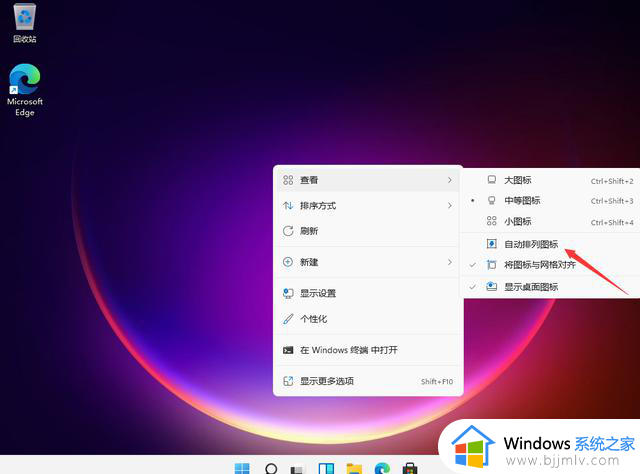
以上全部内容就是小编带给大家的windows11调整桌面图标大小方法详细内容分享啦,碰到这种情况的小伙伴,就快点跟着小编一起来看看吧。